 德恪京东店
德恪京东店
大家好,今天要给大家分享的一个话题是围绕国产操作系统统信UOS系统能否兼容实现无线投屏功能?具体情况是,小编收到了很多政企用户的咨询,单位的笔记本电脑都由原先的Windows系统,换成了搭载统信UOS 20专业版系统的华为擎云L410笔记本电脑了,向小编咨询,有能否支持统信UOS系统投屏的企业级解决方案吗?要求投屏的稳定性要高,实现音视频同步传输,同时延时要低等诸多要求。
今天小编借着这个机会给大家分享,为此小编还特意在京东上购置了一台华为擎云L410笔记本电脑,就是为了给大家更好的进行测试,先给大家展示看看笔记本电脑系统信息展示:
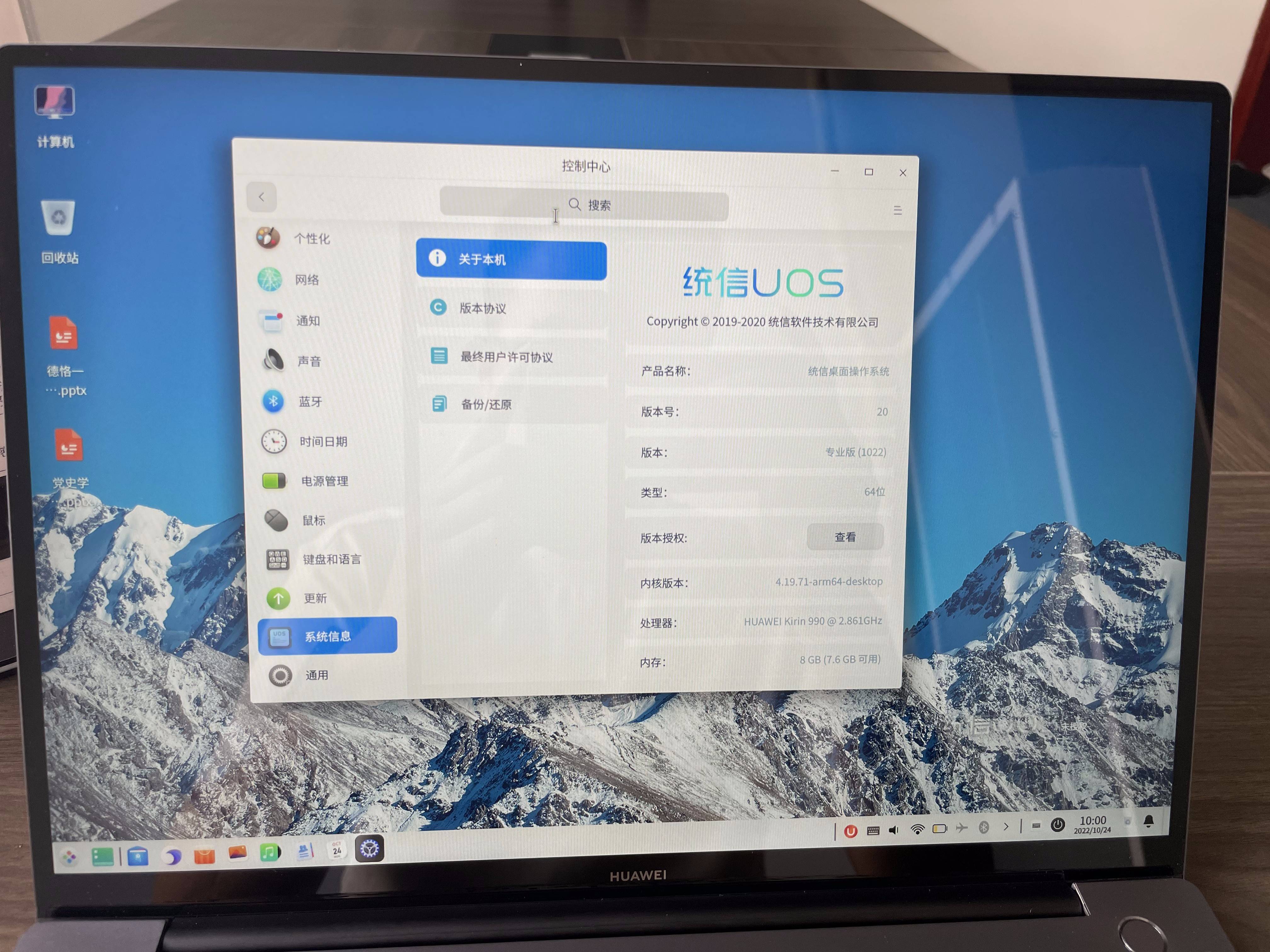

大家通过上面的图片可以看到,系统是统信UOS 20专业版的,笔记本电脑是华为国芯笔记本擎云L410,那接下来小编给大家展示,在会议室的应用场景,华为擎云L410笔记本如何实现无线投屏功能,我们通过下面这段实操视频深入了解:
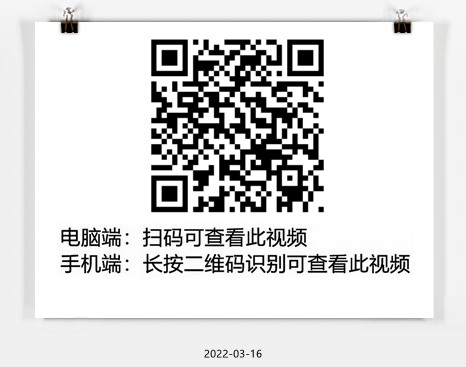
华为擎云L410笔记本电脑投屏电视图片反馈:



通过视频大家可以看到,擎云L410笔记本电脑通过德恪HDMI投屏按键就可以将画面投屏到会议室的电视上显示了,即插即投,无需安装任何软件,也不依赖于您会议室的网络环境,仅需一个步骤即可。投屏的过程方便快捷,符合会议要求的高效率。
也有需要注意的地方,由于笔记本电脑的USB接口不在HDMI接口旁边,两个接口刚好在笔记本的左右两侧,德恪HDMI投屏按键是有一条HDMI接头的线和一条USB接头的线,USB线是起到了给HDMI投屏按键供电的作用,所以说就需要借助USB延长线,我们会配套一根0.5米的USB延长线给到用户,用了USB延长线后,不会影响到投屏的稳定性,我为我的结论负责。
小编给大家展示我们德恪HDMI投屏器按键插入华为擎云L410笔记本的细节图:




仅仅只有HDMI投屏按键可以实现投屏吗?我看到笔记本电脑还有USB接口和Type-c接口的,可以实现投屏吗?小编在这里和大家解释,首先这款华为擎云L410或L420系列的笔记本,它的Type-c接口只是具备USB数据传输以及笔记本的充电功能而已,并不具备视频输出的功能,如图所示:

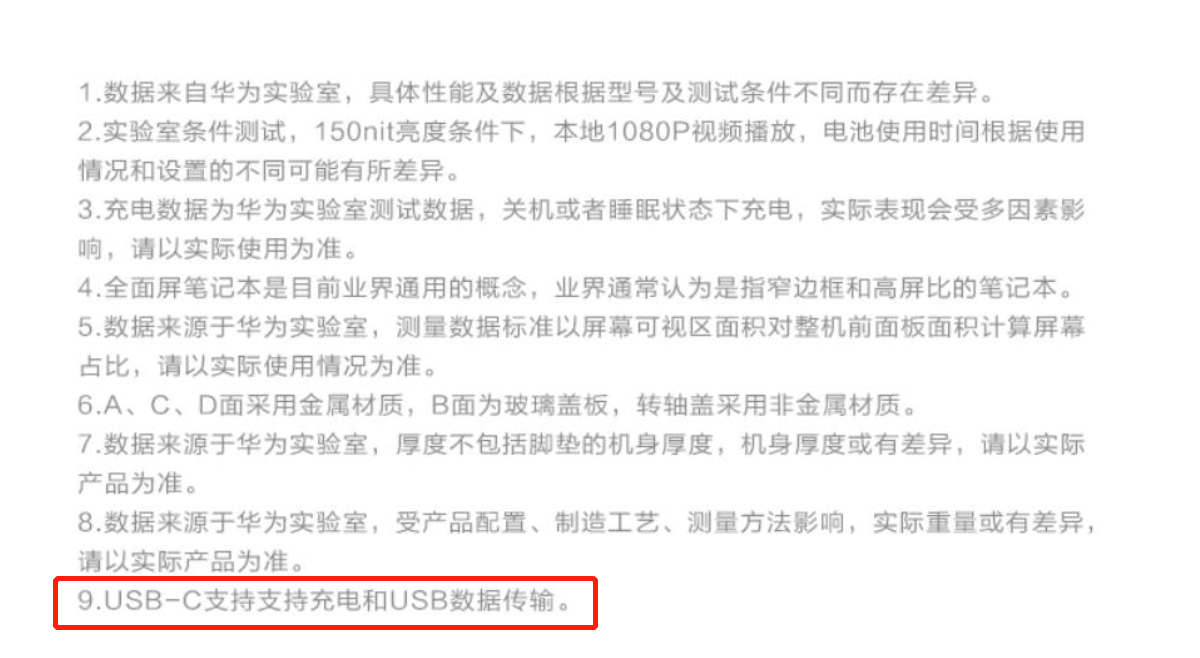
小编也进行了测试,德恪Type-c投屏按键也没有办法实现投屏,小编为我的结论负责,在笔记本的物流功能设计上就不具备这个功能,可以说,只要您的笔记本Type-c接口具备视频输出功能,用我们德恪Type-c投屏按键就可以实现投屏功能,其次USB的驱动适配上,德恪USB投屏按键暂时没有办法去完成内存的扩充,加上由于驱动的限制,USB投屏按键并不能完全意义上实现即插即投,第一次使用还是需要双击驱动执行投屏的操作,这点很多用户还是没办法接受。
小编给大家展示德恪HDMI投屏按键的实物图:



笔记本电脑将画面投屏到电视上显示后,大家随之而来的疑问也会抛向小编,日常会议PPT演示的效果怎么样?无线投屏播放视频流畅度顺畅吗,会有延迟很严重或者卡顿的情况发生吗?笔记本的声音也能投到电视上?这些小编都有在视频里给大家展示,大家可以详细查看视频,后续我们也会录制更详细的视频分享给大家。
最后小编要跟大家分享,部分小伙伴误以为只需要为笔记本电脑配套一支德恪HDMI投屏按键就可以实现笔记本电脑的投屏显示了,也有部分用户咨询我们,电视上显示的画面是哪里来的?如图所示:
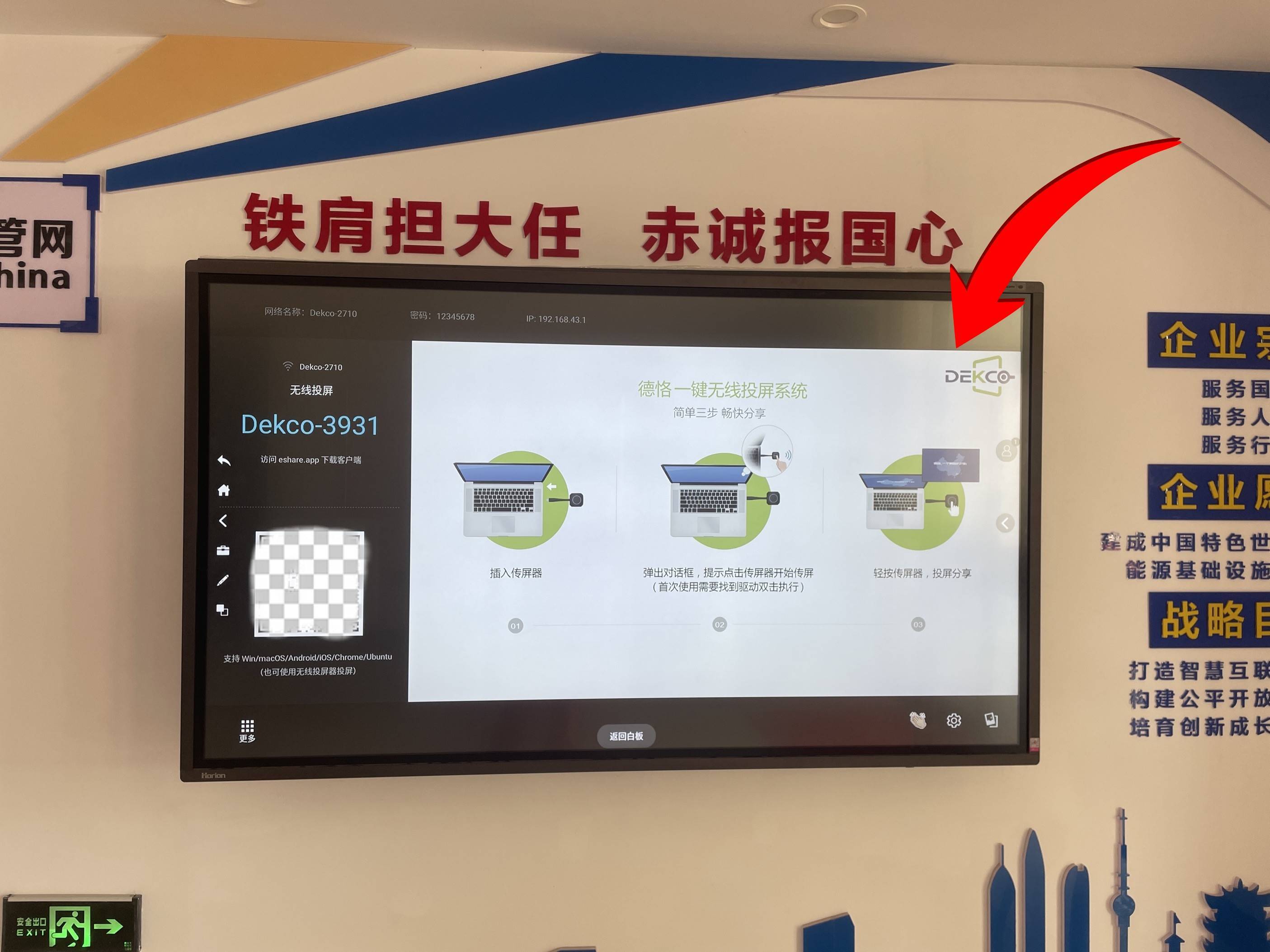
其实都是我们德恪投屏盒子输出给电视的信号,什么意思呢?电视这端的话是需要连接我们德恪投屏盒子使用的,投屏盒子相当于是接收端,插入笔记本电脑的HDMI投屏按键相当于是发射端,两者搭配起来使用,投屏盒子跟电视之间是通过HDMI高清线连接,投屏盒子输出一路HDMI信号输入给电视,然后我们将投屏盒子的电源适配器的供电线插上,通电即可,就完成准备工作了。在后期的视频中,我们会详细给大家介绍,投屏盒子与电视的具体连接方式,下面图片就是我们的德恪尊享款投屏盒子(型号:DK-200Pro),实物图如下:



德恪无线投屏用户遍布全国各地诸多企业,机关单位还有高校多媒体课堂,德恪商用希望能为广大用户提供更智能,便捷,高效的投屏体验,持续为客户创造更大的价值。

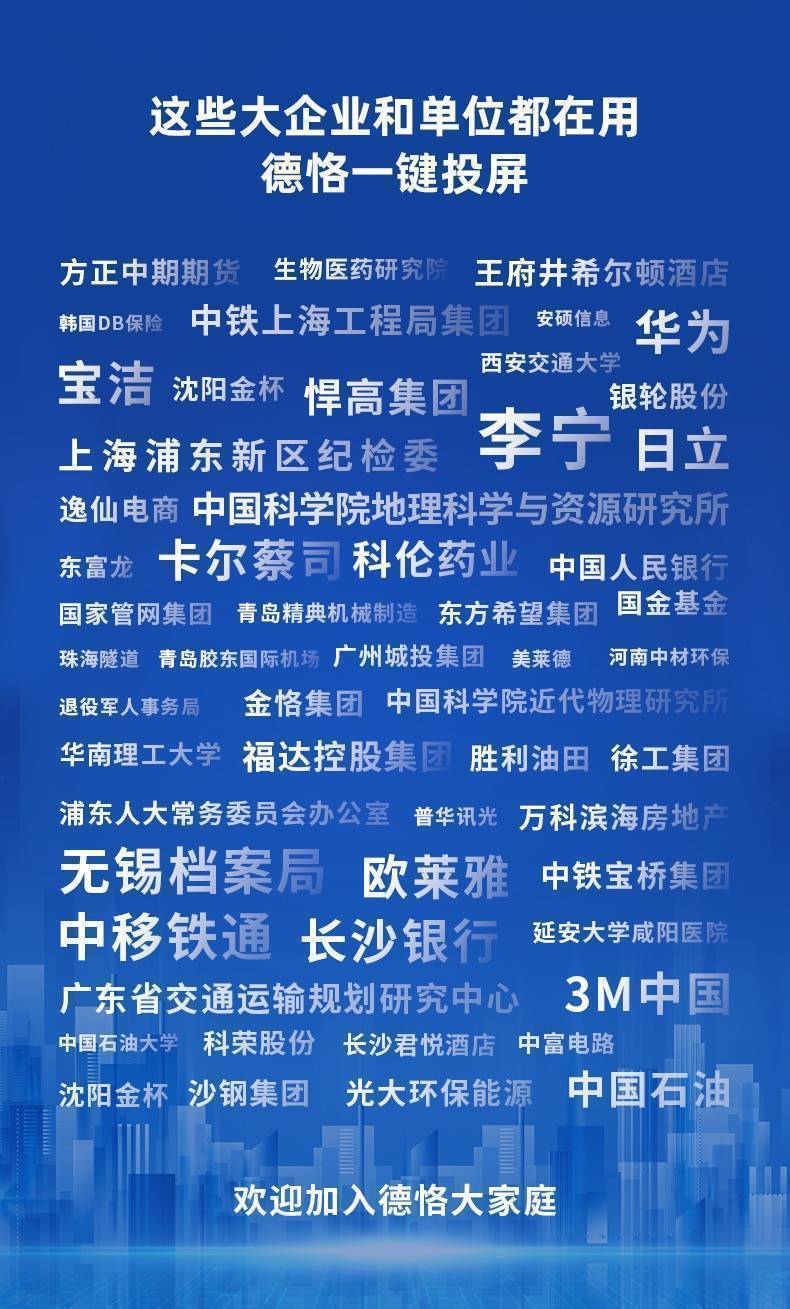
更多实操视频可关注“德恪一键投屏”抖音号或小红书官方账号,




